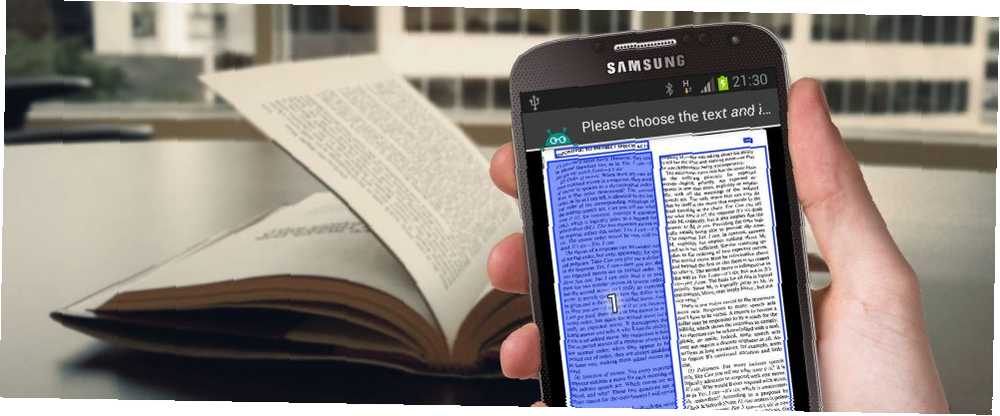
Peter Holmes
0
4616
579
Avez-vous besoin de numériser du texte imprimé pour pouvoir en conserver une copie électronique? Après tout, il existe de nombreux avantages à opter pour la dématérialisation Going sans papier: avantages, inconvénients et solutions numériques Atteindre la dématérialisation: avantages, inconvénients et solutions numériques Le bureau sans papier est un rêve devenu réalité. En explorant les avantages et les inconvénients, nous vous fournissons les outils nécessaires pour une transition en douceur. . Si oui, tout ce dont vous avez besoin est un outil de reconnaissance optique de caractères (OCR).
Nous avons déjà couvert plusieurs outils de ROC en ligne. 4 Outils de ROC en ligne gratuits. Test ultime 4 Outils de ROC en ligne gratuits. Test ultime. Grâce aux avancées de la technologie de ROC, la conversion de texte et d'images de votre document PDF numérisé dans un format texte modifiable est plus facile. . Nous avons testé quelques outils gratuits d’OCR en ligne afin que vous n’ayez pas à le faire. Dans le passé, rien ne vaut l’opportunité de pouvoir numériser des documents directement à partir de votre téléphone Android. Avant de vous plonger dans les meilleurs outils de ROC pour Android, voyons comment nous les avons testés..
Notre méthodologie de test
Nous avons numérisé divers extraits de la biographie de Steve Jobs par Walter Isaacson. D'abord, nous avons numérisé les extraits avec un formatage simple.
Nous avons ensuite numérisé des extraits de pages dont la mise en forme était un peu plus complexe. Seules quelques applications prennent en charge l'extraction de texte du texte manuscrit. Nous avons donc testé les notes manuscrites avec l'écriture cursive Feuilles de travail d'écriture manuscrite gratuites pour la pratique de l'écriture cursive Feuilles de travail d'écriture manuscrite gratuites pour la pratique de l'écriture cursive Pratique de l'écriture cursive avec ces applications pratiques. Les recherches suggèrent qu'écrire en cursive présente des avantages cognitifs qui sont négligés à l'ère numérique. . Les balayages ont été effectués dans des conditions ambiantes bien éclairées. Enfin, ces documents ont été exécutés sous les meilleurs outils de ROC pour Android. Voici comment ils se sont comportés.
1. Google Keep
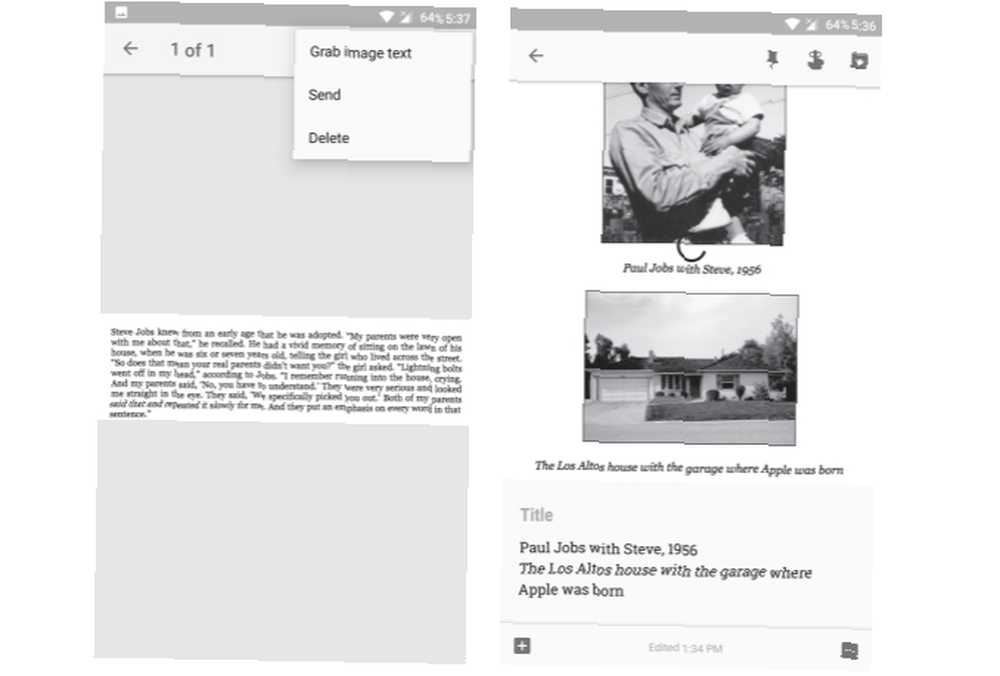
L'excellente application de prise de notes de Google propose quelques astuces intéressantes. 4 Google Conservez vos astuces et conseils pour améliorer vos notes, listes et tâches. 4 Google Conservez vos astuces et conseils pour améliorer les notes, les listes et les choses à faire. . 10 façons créatives d'utiliser Google Keep Every Day 10 façons créatives d'utiliser Google Keep Every Day Google Keep est une application simple de prise de notes. Mais sa simplicité cache son utilité. Voici dix astuces et idées d'utilisation de Google Keep pour les petites choses de la vie quotidienne. Il a également un support intégré pour l'OCR. Lors de nos tests, nous avons constaté que l'extraction de texte de Google Keep fonctionnait de manière assez cohérente dans les formats de texte simples et complexes. Il conserve également la mise en forme du texte original dans une grande mesure.
Instructions pour l'extraction de texte:
- Ajoutez une nouvelle note et appuyez sur le bouton + icône.
- Sélectionner Prendre une photo pour numériser un document à partir de l'appareil photo ou sélectionnez Choisir une image importer une image de votre galerie.
- Ouvrez la photo, appuyez sur le trois points menu de débordement et sélectionnez Saisir le texte de l'image.
Le texte devrait être extrait dans quelques secondes. La meilleure chose à faire est peut-être que la note de texte sera automatiquement synchronisée sur tous vos appareils. Vous pourrez ainsi numériser un document sur votre téléphone Android et le modifier plus tard sur votre ordinateur..
Télécharger: Google Keep (gratuit)
2. Scanner de texte [OCR]
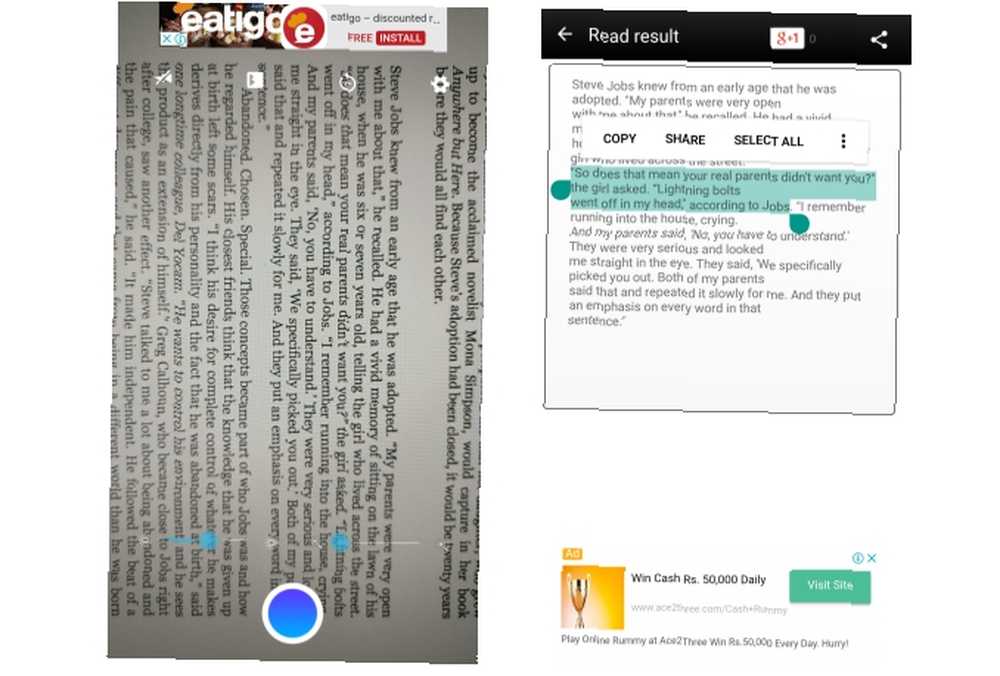
Le scanneur de texte [OCR] a été très proche de Google Keep lors de nos tests. L'application prétend prendre en charge plus de 50 langues, dont le chinois, le japonais, le français et plus. Il prend même en charge l'extraction de texte à partir de texte manuscrit. L'interface de l'application comporte des fonctionnalités de numérisation essentielles telles que l'agrandissement et un curseur de luminosité pour capturer le texte de la manière la plus claire possible..
Lors de nos tests, l'extraction de texte n'a posé aucun problème, même si l'extraction de texte à partir de notes manuscrites semblait être son talon d'Achille. Mais ce n’est pas surprenant, puisque l’écriture manuscrite peut varier considérablement. 15 polices d’écriture manuscrite gratuites à télécharger maintenant 15 polices manuscrites gratuites à télécharger maintenant Que vous créiez une infographie ou créiez un logo, vous pourriez avoir besoin d’une bonne police manuscrite . Vérifiez-les! Ils sont parmi les meilleurs gratuitement. de personne à personne. Cependant, c'est toujours l'une des rares applications qui prend en charge l'extraction de texte à partir de notes manuscrites, il vaut donc la peine d'essayer.
Instructions pour l'extraction de texte:
- Appuyez sur le déclencheur bleu pour capturer et numériser le document. Vous pouvez également importer une image existante en cliquant sur le bouton Icône de la galerie.
Le texte extrait devrait maintenant être affiché. À partir de là, vous pouvez modifier le texte, le copier ou le partager avec des applications tierces..
Télécharger: Scanner de texte [OCR] (gratuit avec annonces)
3. texte fée
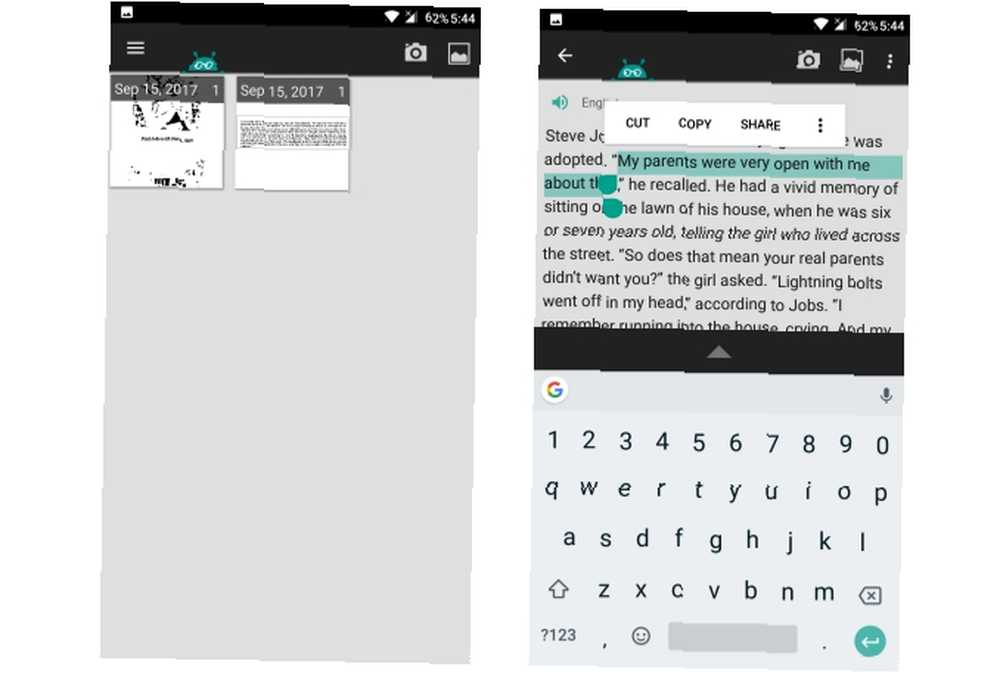
Text Fairy est un autre outil d'extraction d'images décent pour Android capable de reconnaître le texte de plus de 50 langues, dont le chinois, le japonais, le néerlandais, le français et plus. Il prend en charge de nombreuses langues indiennes telles que l'hindi, le bengali, le marathi, le télougou, etc. Il vous sera demandé de télécharger les langues requises lors de la première utilisation de l'application..
Il a numérisé notre document de test sans erreur, mais il a rencontré des problèmes lors de la reconnaissance de texte à partir d'une page comprenant quelques images. Il mentionne directement qu'il a quelques problèmes à reconnaître les lettres colorées. En outre, il convient de mentionner que de nombreuses étapes manuelles sont nécessaires avant de numériser un document, ce qui le rend impropre à la numérisation par lots. Il est préférable de limiter son utilisation à la numérisation de livres et de magazines avec une mise en page simple..
Instructions pour l'extraction de texte:
- Appuyez sur le Icône de la caméra capturer une image. Sinon, appuyez sur le Icône de la galerie importer une image de la galerie.
- Choisissez la section d'image que vous souhaitez numériser. Appuyez sur le flèche vers l'avant procéder.
- Sélectionnez si la mise en page du document est une colonne ou deux colonnes.
- Choisissez la langue du texte.
- Enfin, appuyez sur Début.
Si tout va bien, le texte doit être extrait et vous pouvez maintenant le modifier ou le copier où vous voulez..
Télécharger: Texte fée (gratuit)
4. Objectif de bureau
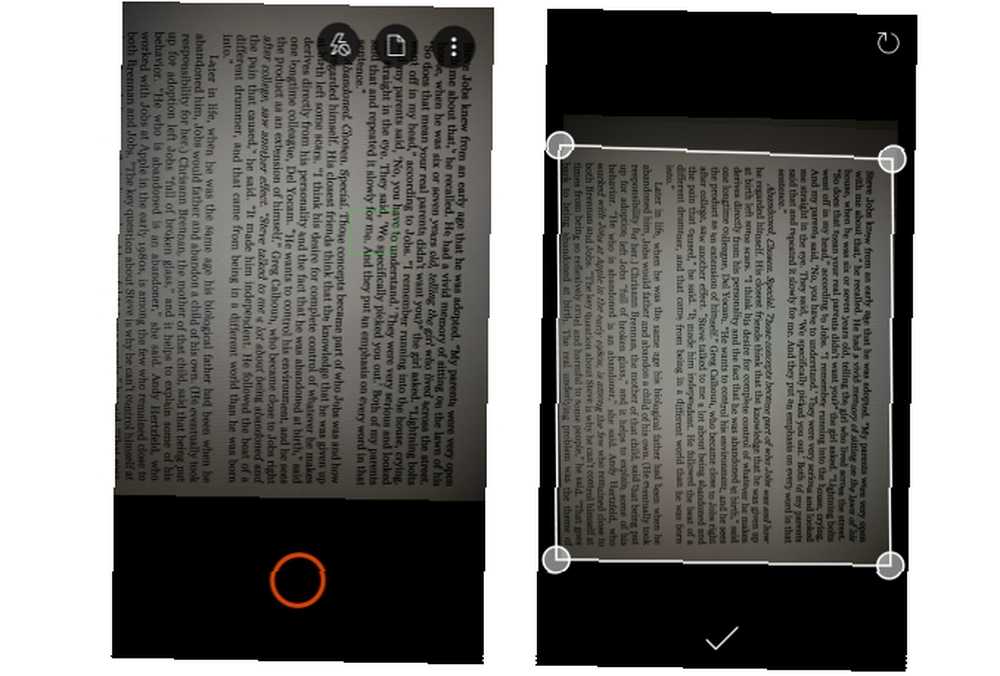
Office Lens est la solution que Microsoft propose pour les applications Android: une application de numérisation portable. Sa fonction principale est la possibilité de numériser et de numériser des documents, mais il est également livré avec une option OCR très pratique. Il est inclus en tant qu'option premium, mais vous pouvez l'obtenir gratuitement en vous inscrivant pour un compte Microsoft gratuit. L'inscription libère également d'autres fonctionnalités telles que 5 Go de stockage OneDrive gratuit et la possibilité d'enregistrer dans plusieurs formats..
Lors de nos tests, Office Lens est apparu comme l'une des meilleures applications pour la reconnaissance de texte à partir d'une image. Il semble n'avoir aucun problème à identifier les polices même les plus colorées. En outre, il s'agit de la meilleure application OCR Android pour la reconnaissance de texte à partir de notes manuscrites. Il s'intègre étroitement avec les autres produits de Microsoft, tels que OneNote et Office 365. Si vous ne jurez que par l'écosystème de Microsoft, Microsoft Office Quoi? Guide de l'écosystème de la suite Office Microsoft Office Quoi? Guide de l'écosystème de la suite Office Tout le monde sait ce qu'est Microsoft Office, n'est-ce pas? Word, Excel, PowerPoint, Outlook, OneNote - simple. Qu'en est-il d'Office Online, d'Office Mobile, d'Office 2016 et d'Office 365? La suite Office est devenue complexe. Nous allons le démêler pour…, l'utilisation d'Office Lens est une évidence..
Instructions pour l'extraction de texte:
- Ouvrez Office Lens et pointez la caméra sur le document que vous souhaitez numériser. Il détecte automatiquement la section de l'image avec du texte, mais vous pouvez l'ajuster manuellement. appuyez sur la Déclencheur de la caméra.
- Robinet sauvegarder.
- dans le “Enregistrer dans” section, vérifier Mot document et appuyez sur le Icône de vérification.
Une fois ouvert, vous pouvez apporter les modifications nécessaires.
Télécharger: Office Lens (gratuit)
5. Scanner de texte OCR
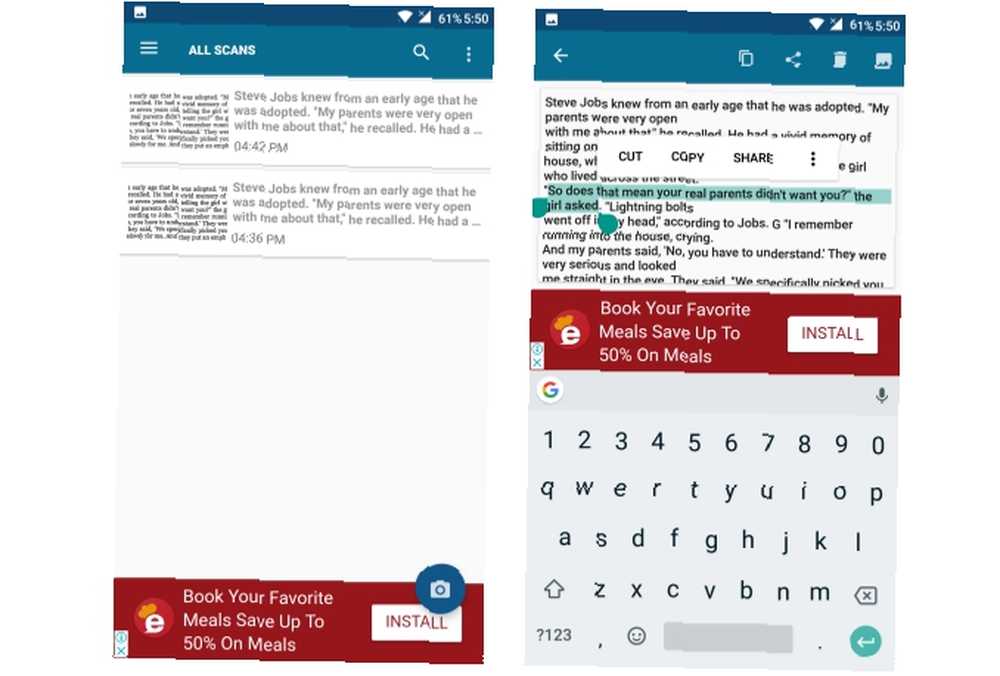
OCR Text Scanner présente une interface simplifiée et prend en charge plus de 55 langues, dont l'anglais, le français, l'italien, le suédois et plus. Lors de nos tests, il a semblé que la plupart du temps, cela fonctionnait très bien sur les documents, même s’il manquait un mot ou deux à divers endroits. Il ne peut pas saisir le texte de l'image à partir de notes manuscrites. Elle est également pleine de publicités, vous devrez donc attendre environ cinq secondes entre chaque analyse..
Instructions pour l'extraction de texte:
- Appuyez sur le Icône de la caméra numériser un document. Pour importer un document de la galerie, tapez sur le symbole trois points.bouton verflow puis appuyez sur Importation.
- Sélectionnez la langue du document et appuyez sur Saisir le texte de l'image.
Il devrait afficher le texte extrait. Vous pouvez facilement copier ou partager le texte d'ici.
Télécharger: Scanner de texte OCR (gratuit avec annonces)
6. CamScanner
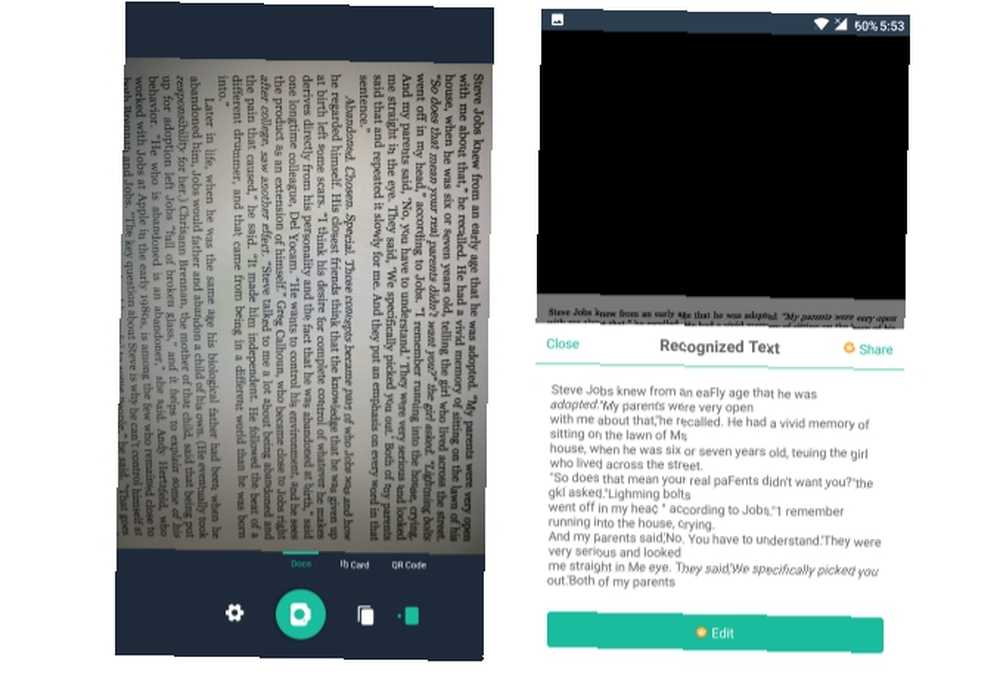
CamScanner est l'une de nos applications préférées pour la numérisation de documents sur votre téléphone. Les meilleures applications de reçu pour la numérisation, le suivi et la gestion de factures. Les meilleures applications de reçu pour la numérisation, le suivi et la gestion de factures. Ces applications de scanner de reçus vous aideront à numériser, enregistrer et organiser chaque facture pour vos besoins personnels ou professionnels. pour un moment. Mais curieusement, sa fonctionnalité OCR est plutôt aléatoire. Lors de nos tests, il manquait souvent certains mots ou les orthographiait mal. Ce n'est pas extraordinairement mauvais, mais les applications mentionnées ci-dessus ont généralement donné de meilleurs résultats. Une grande chose à ce sujet est qu’il peut traiter des documents par lots. Contrairement à d'autres applications, il ne nécessite pas beaucoup de configuration manuelle avant de numériser un document.
La version gratuite de CamScanner vous permet d'afficher le texte en lecture seule. Vous devrez donc bien sûr passer à la version Premium pour modifier le texte extrait..
Instructions pour l'extraction de texte:
- Appuyez sur le Icône de la caméra numériser un document à l'aide de l'appareil photo de votre appareil. Pour importer une image de votre galerie, appuyez sur le bouton menu de débordement et sélectionnez Importer de la galerie.
- Ouvrez l'image et appuyez sur Reconnaître.
- Vous pouvez appuyer sur Reconnaître la page complète extraire le texte de l’ensemble de l’image ou taper sur Sélectionnez une région extraire le texte d'une section particulière.
Télécharger: CamScanner (gratuit, complet)
Comment extraire le texte?
N'oubliez pas qu'aucun outil d'OCR n'est fiable à 100% pour l'extraction de texte. Il est toujours recommandé de modifier et de corriger vos documents. 5 Outils d'écriture astucieux pour relire des documents importants. Vous devez faire une impression avec chaque email et tous les documents que vous envoyez. Vous n'avez pas besoin d'être un excellent écrivain car ces outils vous aident. avant de les sauver. Google Keep a fonctionné assez régulièrement pour numériser mes documents et Office Lens a très bien fonctionné pour numériser mes notes manuscrites..
Toutefois, votre kilométrage peut varier en fonction du style de texte du document ou de sa langue. Il est donc préférable de consulter toutes les applications et de voir celle qui vous convient le mieux..
Quelle application préférez-vous extraire le texte de vos documents? Si votre application préférée est absente de la liste, veuillez nous en informer dans les commentaires ci-dessous..
Crédit d'image: guteksk7 / Depositphotos











